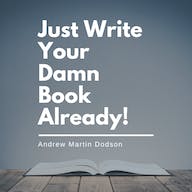Cómo hacer una copia de seguridad de tu iPad con o sin computadora
Publicado: 2023-09-12¿Está lleno el almacenamiento de tu iPad y no encuentras ningún archivo para eliminar y liberar espacio? ¿Sabías que puedes hacer una copia de seguridad de un iPad en un disco duro externo fácilmente?
Además de hacer una copia de seguridad de tu iPad en iCloud, Mac o PC, también puedes usar un disco duro externo para guardar tus archivos.
La mayoría de los discos duros externos vienen con una gran capacidad de almacenamiento, lo que le permite guardar tantos archivos como desee. Esto resulta útil cuando desea realizar una copia de seguridad de archivos grandes desde su iPad.
Si tiene fotos, videos o documentos importantes que no necesita actualmente, moverlos a una copia de seguridad externa le ayudará a ahorrar almacenamiento en su iPad.
Le explicaremos cómo hacer una copia de seguridad de su iPad, sea cual sea el dispositivo de almacenamiento que tenga.
Por qué deberías hacer una copia de seguridad de tu iPad en otra unidad

Es posible que desees hacer una copia de seguridad de tu iPad en un disco duro externo por varias razones.
Una es proteger sus archivos contra una eliminación accidental. A diferencia de guardar sus archivos en una copia de seguridad de iCloud a la que se accede desde varios dispositivos, usar un disco duro externo es más seguro.
Esto se debe a que no se encontrará con situaciones en las que borre accidentalmente una foto o un video mientras lo ve en un dispositivo diferente.
Otra razón es reducir los costos de suscripción. iCloud proporciona un espacio de almacenamiento gratuito de sólo 5 GB. A menos que haya comprado más almacenamiento, este se llena rápidamente con un uso normal.
Sin embargo, con un disco duro externo, puedes transferir archivos grandes desde tu iPad y usar el almacenamiento de iCloud para otros archivos importantes.
Un disco duro externo también es más portátil y también se puede utilizar en varios dispositivos para realizar copias de seguridad.
Cómo hacer una copia de seguridad de tu iPad en un disco duro externo
Dependiendo de si tienes un iPad antiguo con puerto Lightning o uno más nuevo con USB-C, es posible que necesites un adaptador para usar un disco duro externo con tu dispositivo.
Necesitarás un adaptador

La mayoría de los discos duros externos usan USB, por lo que necesitarás un adaptador Lightning a USB 3.0 para usarlos con iPads más antiguos. Si tienes un iPad Pro o un iPad reciente con USB-C, no necesitas un adaptador.
Conectar cosas juntas
Conecta el disco duro externo a tu iPad o al adaptador y luego a tu iPad.
Abrir fotos
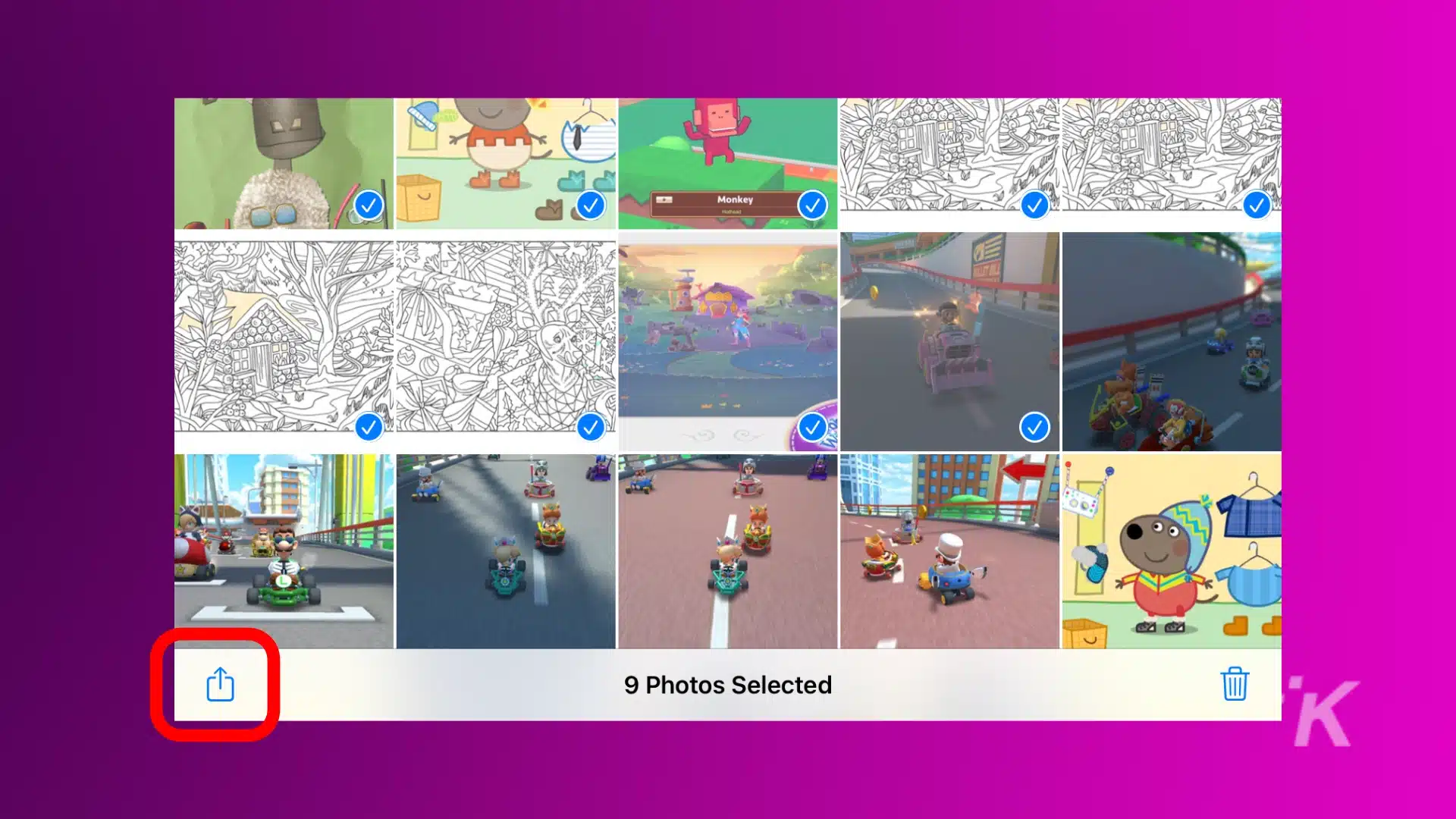
Abra la aplicación Fotos y seleccione las imágenes que desea guardar. Toque el botón Compartir , luego seleccione la aplicación Archivos para guardarlos.
Guardar en el disco externo
Cuando se abra la aplicación Archivos , seleccione la unidad externa y toque Guardar.
Una vez que haya guardado sus archivos y datos en el disco duro externo, puede desconectarlo de su iPad y almacenarlo en un lugar seguro.
Cómo hacer una copia de seguridad del iPad en un disco duro externo usando Finder
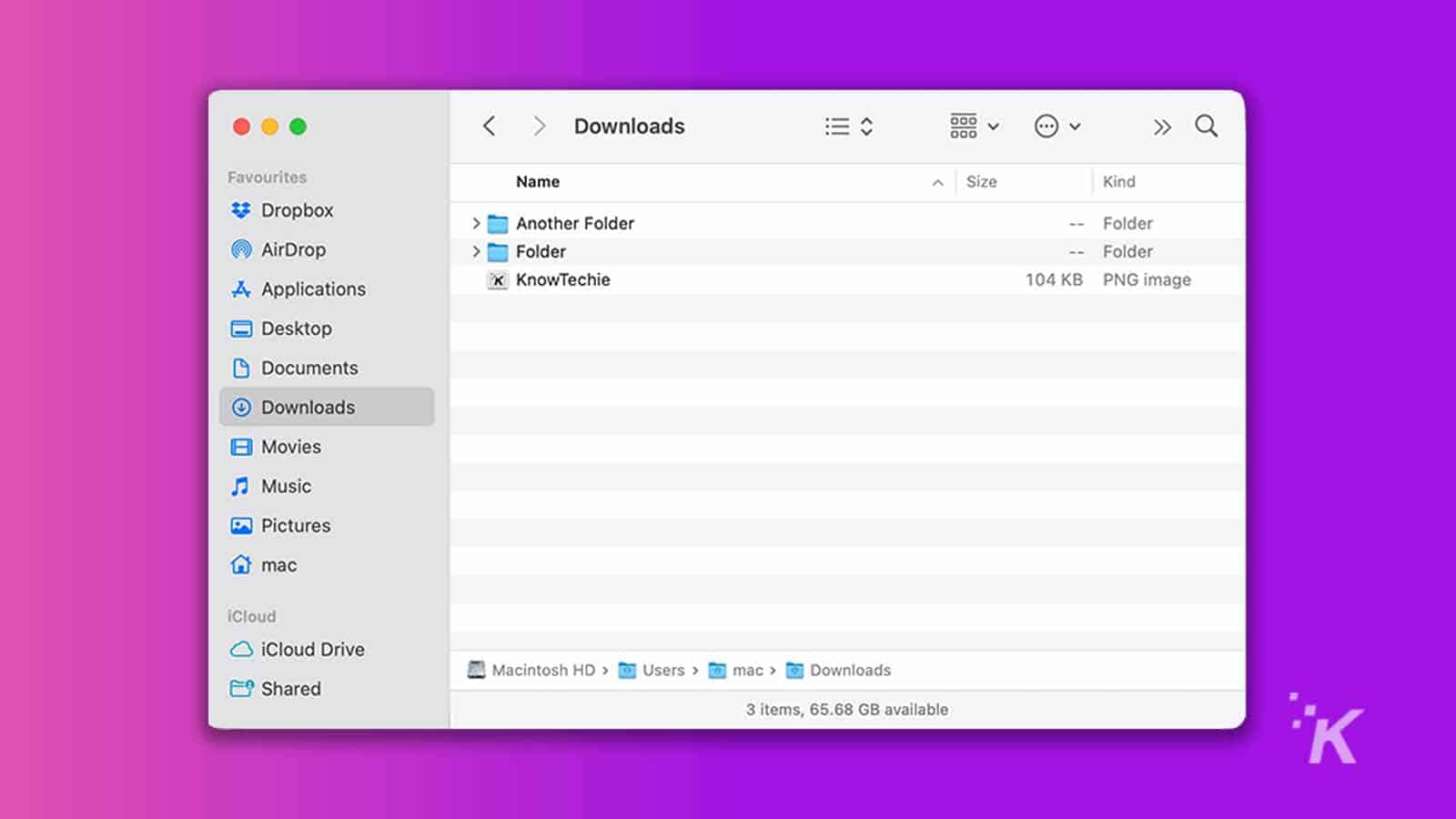
Finder es la herramienta predeterminada para administrar archivos en computadoras que ejecutan macOS.
Esta aplicación le permite mover archivos cómodamente desde su iPad y guardarlos en un disco duro externo.
Tenga en cuenta que estos pasos funcionan para todos los dispositivos Apple conectados a una Mac, no solo para el iPad.
Haga una copia de seguridad de sus datos en la Mac
- Conecte su iPad a una Mac mediante USB. Haga lo mismo con su disco duro externo. A continuación, inicie Finder y seleccione su iPad en Ubicaciones .
- En Ubicaciones , vaya a General , seleccione Copia de seguridad de todos los datos de su iPad en esta Mac y haga clic en el botón Aplicar .
Eso inicia la copia de seguridad y todo lo que tienes que hacer es esperar hasta que finalice.
Transfiera la copia de seguridad a su disco duro externo
- Seleccione su iPad en la ventana del Finder y vaya a General, Administrar copias de seguridad.
- Localice la copia de seguridad que creó anteriormente. Haga clic derecho en la copia de seguridad, luego elija la opción Mostrar en Finder.
- Copie la carpeta de copia de seguridad, seleccione su disco duro externo como destino de la copia de seguridad y haga clic en Pegar elemento. Luego, los datos de tu iPad se transferirán al disco duro externo.
Cómo hacer una copia de seguridad del iPad en un disco duro externo con iTunes en una PC con Windows
Con una PC con Windows, puede realizar fácilmente una copia de seguridad de los archivos y datos de su iPad en su disco duro externo a través de iTunes.
Antes de comenzar con iTunes, asegúrese de haber descargado e instalado la última versión del software.
Además, necesitará un cable Lightning a USB o un cable USB-C a USB-A, según el iPad que tenga. También necesitarás el cable USB que viene con tu disco externo.
- Conecte su iPad y su disco duro externo a su PC con Windows mediante USB. Toque el botón Confiar en su iPad.
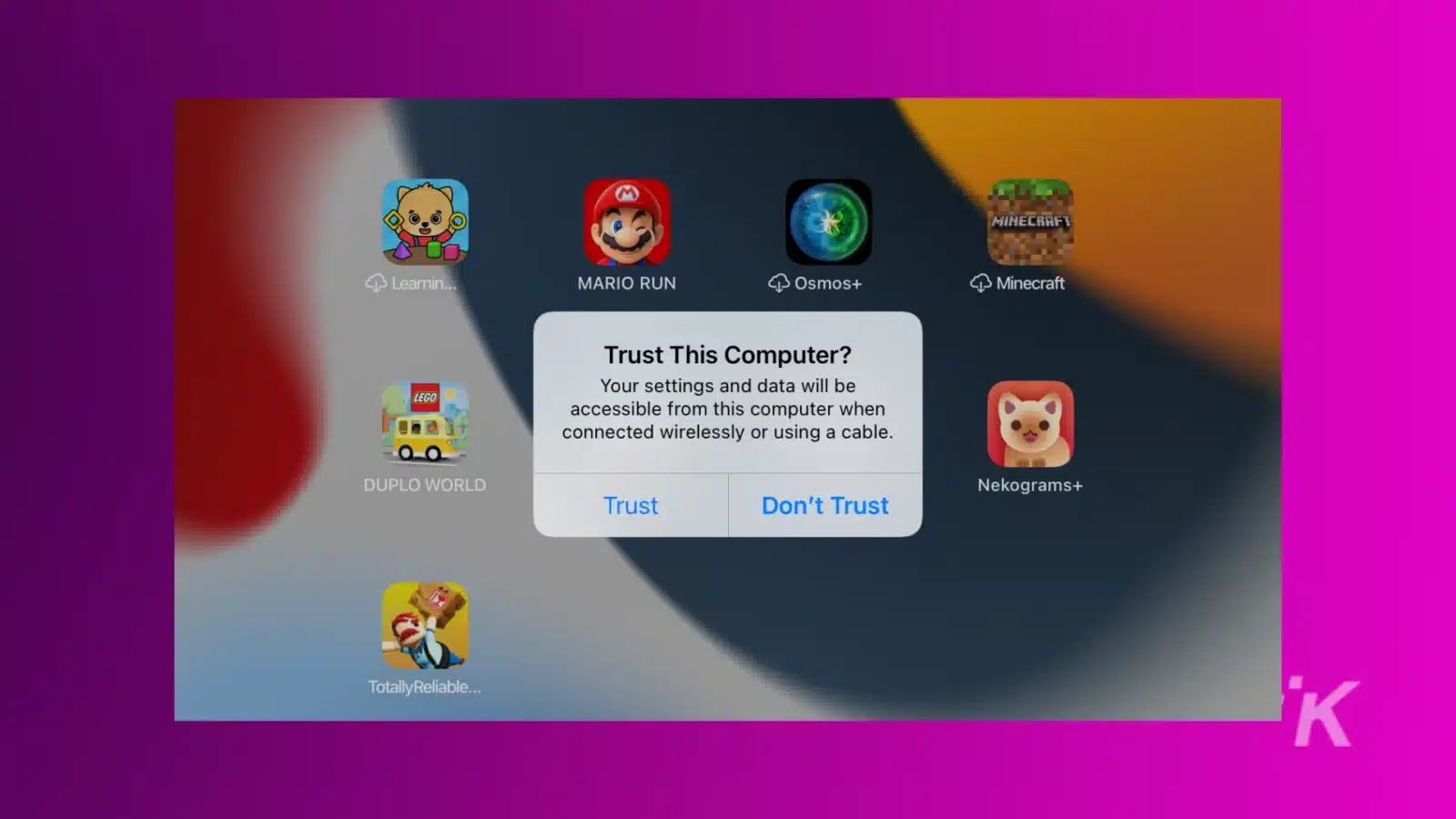
- Paso 2. Inicie el símbolo del sistema en su PC y pegue el siguiente comando.
mklink /J "C:\Users\Your user name\AppData\Roaming\Apple Computer\MobileSync\Backup" "E:\" Desde el comando anterior, cambie "C" para representar la letra de unidad real de iTunes y "E" para representar la letra de unidad real del disco duro externo.
- A continuación, seleccione su iPad en la ventana de iTunes. Vaya a Resumen, Copias de seguridad, luego haga clic en Esta computadora para convertirla en su destino de copia de seguridad.
- Haga clic en Hacer copia de seguridad ahora y luego en Aplicar . iTunes copiará automáticamente los archivos y datos de su iPad y los transferirá a su disco duro externo.
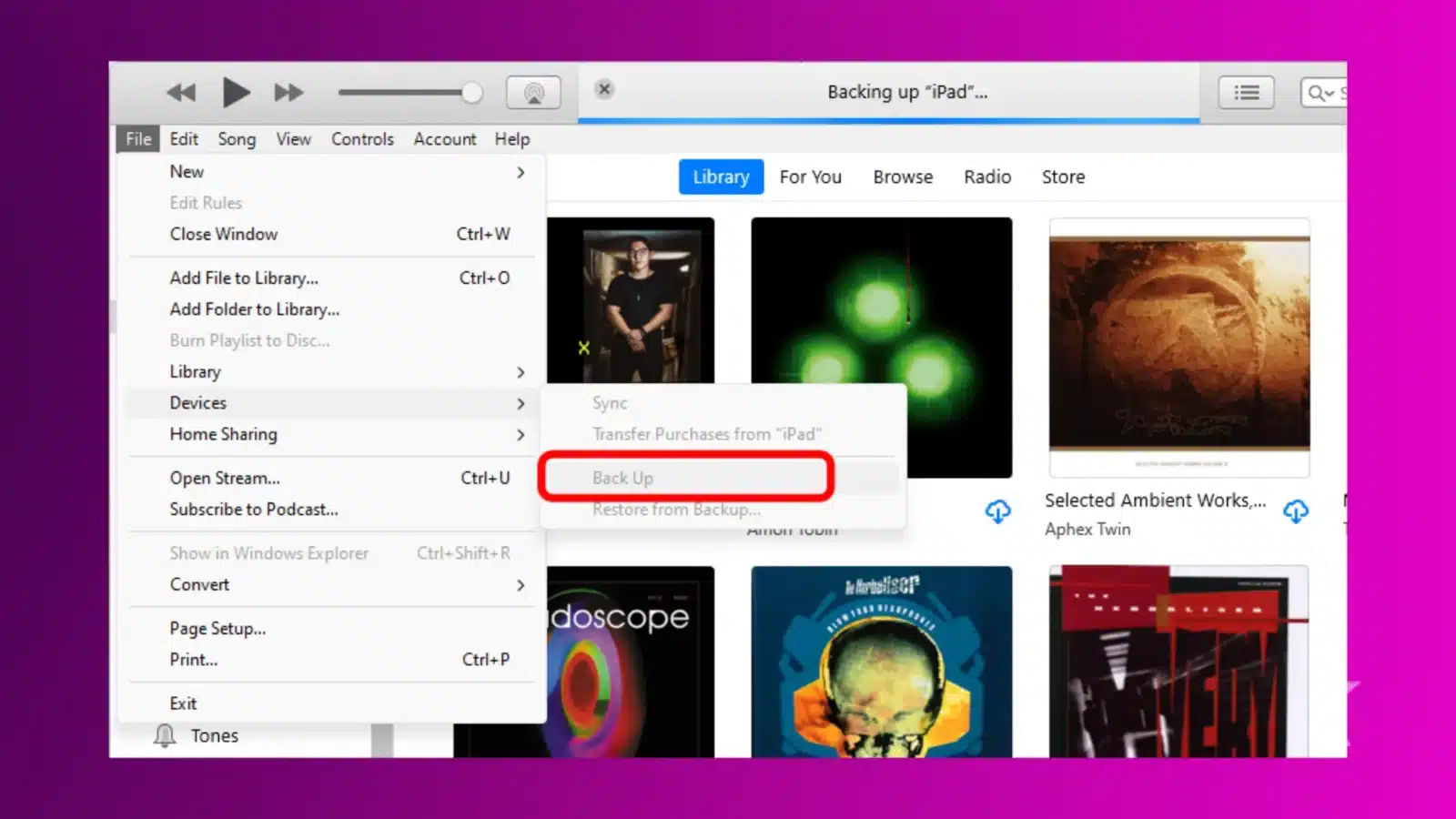
¡Eso es todo! Ahora ha guardado los datos de su iPad en un disco duro externo.
Haga una copia de seguridad de los datos y archivos de su iPad de manera eficiente
Mover los archivos y datos de su iPad a un disco duro externo crea más espacio de almacenamiento y mejora la seguridad de los datos.
Tener sus archivos guardados en un disco duro externo los protege contra una eliminación accidental, algo común si se utiliza iCloud.
Con las tres opciones de copia de seguridad mencionadas anteriormente, puede encontrar la que mejor se adapte a sus necesidades.
¿Tiene alguna idea sobre esto? Escríbanos a continuación en los comentarios o lleve la discusión a nuestro Twitter o Facebook.
Recomendaciones de los editores:
- La nueva función Gboard impulsada por IA tiene como objetivo ayudar a evitar errores gramaticales
- Revisión: proyector XGIMI Horizon Ultra
- Cómo crear una cuenta de Facebook anónima
- Errores de Tesla myQ: soluciones rápidas
Síguenos en Flipboard, Google News o Apple News